ubar- jaký je to program a jak s ním pracovat

- 3083
- 870
- Ing. Felix Musil
Procházet mezi četnými tunami obsahu a rychle se stáhnout požadovaný soubor je obtížné a není to vždy možné. Výběr zdrojů pro stahování, protože často nezkušení uživatelé čerpají soubory z pochybných zdrojů, hraje důležitou roli, která se může následně ukázat jako infikována škodlivým softwarem. Velmi pomoc z hlediska pohodlí vyhledávání a stahování klientů Torrent, z nichž některé jsou nejen účinné prostředky pro stahování, ale také katalogy plnohodnosti s filmy, hry, hudbou a dalšími daty.

Jedním z programů, které poskytují přístup k multimediálnímu obsahu sítě, je UBAR. Jaký je to software, zda je nutné jej nainstalovat a jak jej odstranit, zvážíme.
Co je Ubar
Aplikace UBAR je manažerem pro rychlé vyhledávání, stahování a reprodukci obsahu z internetu. Software funguje, stejně jako Mediaget, analogií s tímto programem UBAR je vhodný katalog mediálního obsahu s tříděním podle kategorií a vestavěným vyhledávacím systémem a díky online přehrávači můžete video prohlédnout před koncem stahování. Program se vyznačuje jednoduchým a pohodlným rozhraním v ruštině, má pracovat na počítači nebo notebooku s Windows, je snadno nainstalován na zařízení a je distribuován zdarma.
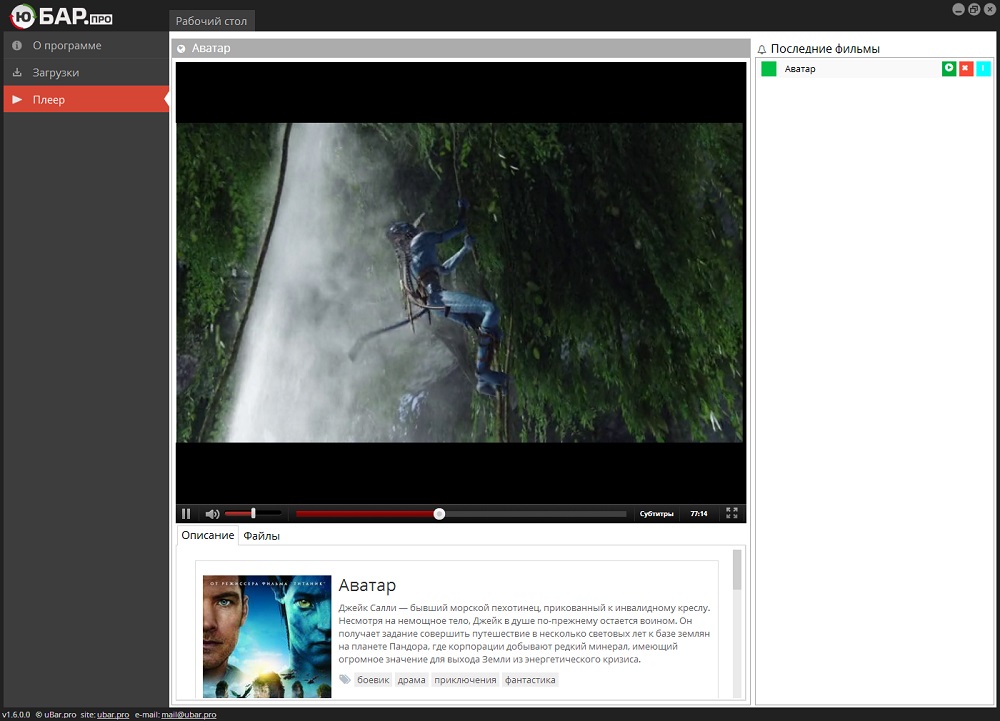
Hlavní rysy programu:
- Rychlé vyhledávání materiálů v různých formátech (podle katalogu, přes Yandex nebo Torrents);
- Pohodlné katalogizace, velká knihovna obsahu;
- přístup k integrovaným službám;
- online inspekce prostřednictvím vestavěného hráče;
- Správce stahování, který vám umožní vidět pokrok stahování (s informacemi o rychlosti, stavu atd. D.) a spravujte zátěž (pozastavení, životopis atd.);
- Schopnost nakonfigurovat program podle vašeho uvážení;
- Pomoc odborníků na technickou podporu.
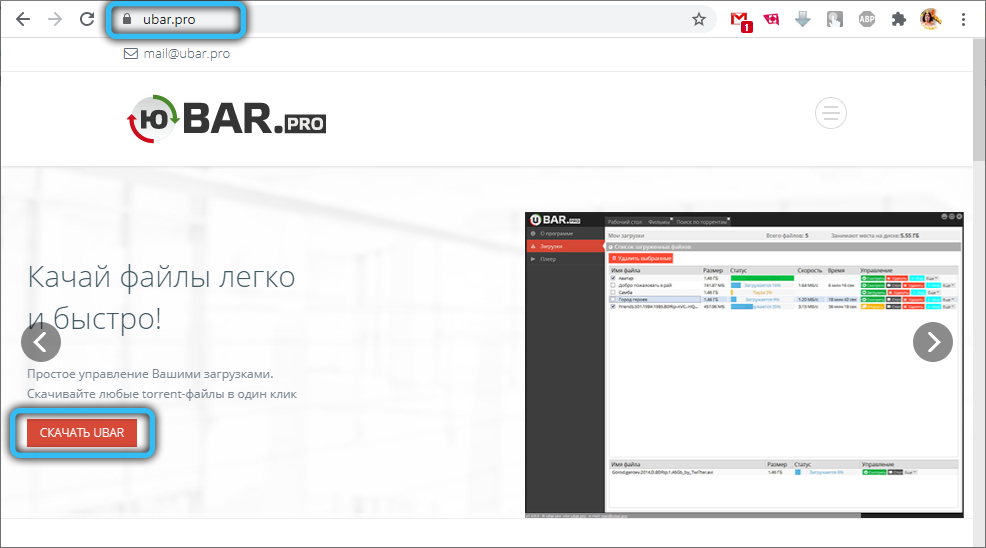
Aplikace úzce interaguje se službami Yandex, takže při stahování po Ubaru jsou na počítač načteny některé doporučené prvky - Yandex.Prohlížeč, rozšíření, manažer prohlížečů atd. D. Pokud je nepotřebujete, během instalace byste měli být opatrní a opustit instalaci balíčku, odstranit zaškrtávací známky naproti příslušným bodům, takže spolu s tímto softwarem čerpá nic zbytečného. Vzhledem k tomu, jaký je to program, také si všimneme, že Ubar je hojně ostříhán reklamou, což není překvapivé, protože je zdarma. Mnoho uživatelů se tento přístup vývojáře nelíbí z hlediska vývojáře, takže navzdory skutečnosti, že Ubar vykonává svou funkci, kvůli dostupnosti obsahu reklamy není pro každého vhodný pro každého. Abychom to ještě jasněji objasnili, zvážíme, jak pracovat se softwarem.
Jak používat
Načítání a používání softwaru. Po načtení distribuce na ploše se objeví ikony UBAR a UPOSIC a také řádek pro rychlý přechod na funkční schopnosti softwaru, ikony v systému systému, na hlavním panelu.
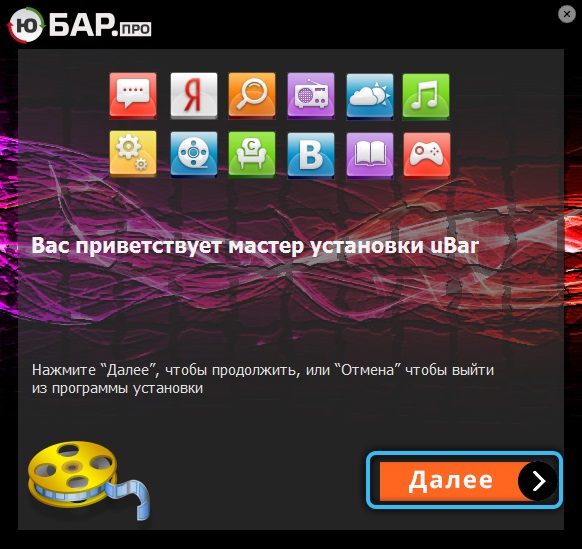
Program má intuitivní rozhraní a pohodlné nabídku, takže řešení funkčnosti není obtížné:
- Po spuštění aplikace se ocitneme na ploše s ikonami sekcí a vyhledávacím panelem v horní části rozhraní;
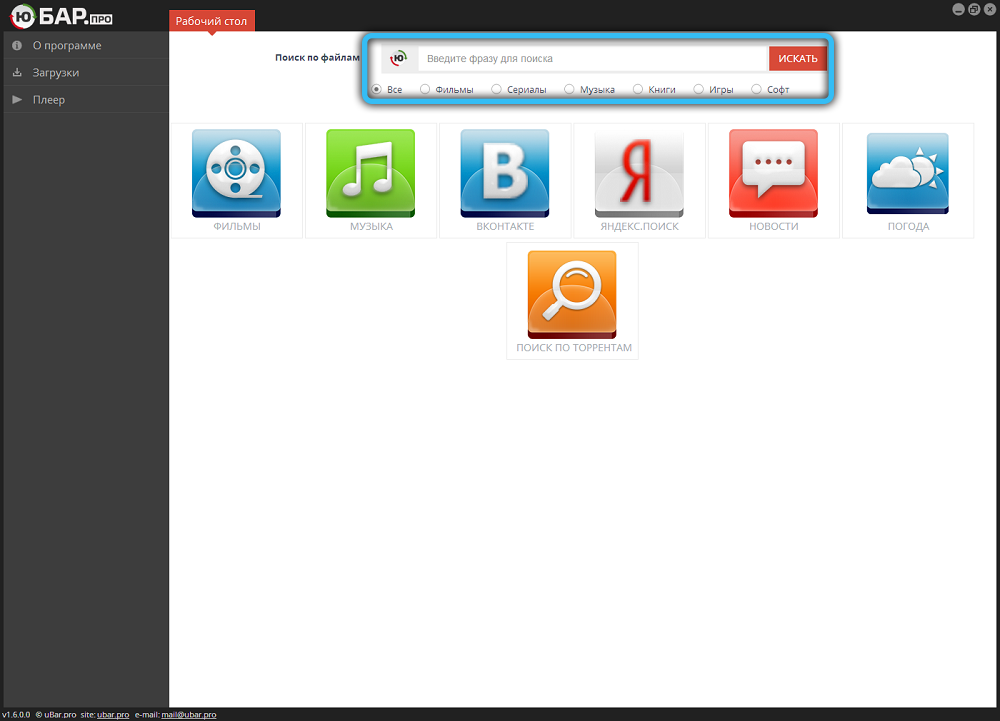
- Panel nabídky vlevo umožňuje přejít na profil, načítání, online prohlížení prostřednictvím vestavěného hráče, nastavení atd.;;
- Stojí za to zahájit práci se softwarem se nastavením, protože tato část umožňuje odstranit přebytečné prvky na ploše (například minibar), nainstalovat nebo deaktivovat začátek při načítání systému atd. D.;;
- Vzhledem k integraci zákazníků Yandexu můžete také rychle přistupovat k Yandexu přímo z programu.Hledání a yandex.Hudba;
- Hledání je k dispozici v každé z kategorií obsahu při překročení sekcí nabídek je k dispozici prohlížení populárních materiálů. Vyhledávání se provádí na žádost uživatele, po kterém jsou nalezené prvky k dispozici ve výsledcích;
POZORNOST. Můžete zobrazit online pouze mediální obsah navržený aplikací. - Pokud například potřebujete stáhnout film, jdeme do sekce „Films“. Zde se podíváme nebo vybereme příslušnou a na stránce filmu, klikněte na „Stáhnout“, vyberte soubor v seznamu distribuce, začněte stahovat, po kterém je soubor stažen (pokrok je monitorován v sekci stahování). Pokud chceme začít prohlížet, klikněte na „Sledujte“. Podobně můžete hledat a stahovat hry prostřednictvím Ubar- Katalog shromažďuje a třídí hry různých žánrů. Stažený soubor lze spustit nebo přesunout do katalogu, kde je zachován - instalace hry nebo programu lze provést odtud;
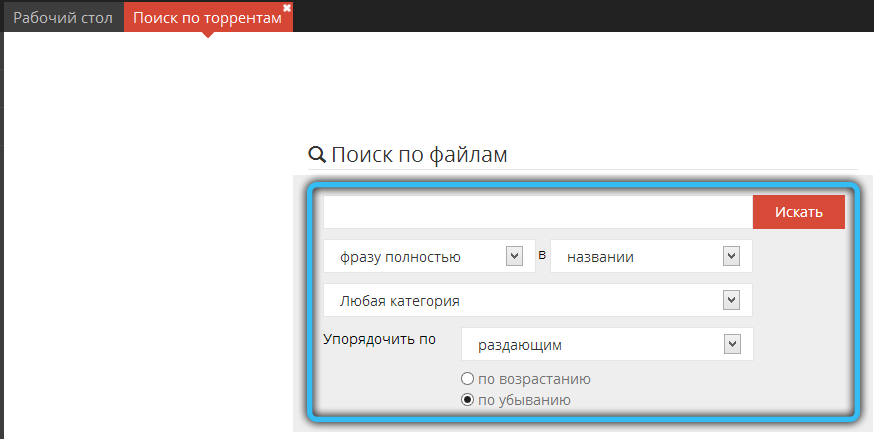
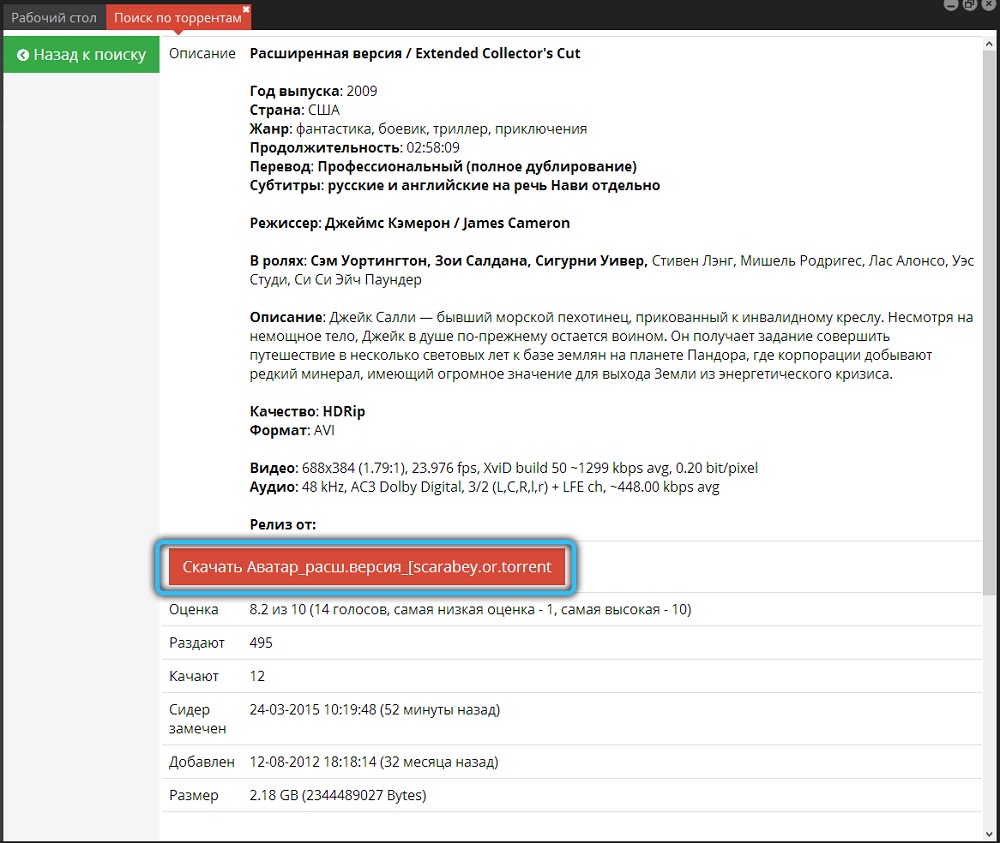
- Alternativní možnost stahování obsahu - pomocí vyhledávání programu. Do vyhledávací linie programu zadejte název zájmu, hru nebo dr., Klikněte na „Najděte“ a vyberte požadovaný objekt z výsledků, otevřete stránku ke stažení stisknutím odpovídajícího tlačítka v novém okně klikněte na tlačítko Stáhnout - V zobrazeném okně vyberte samostatné soubory nebo celou distribuci a začněte stahovat. V sekci stahování bude možné pozorovat pokrok.
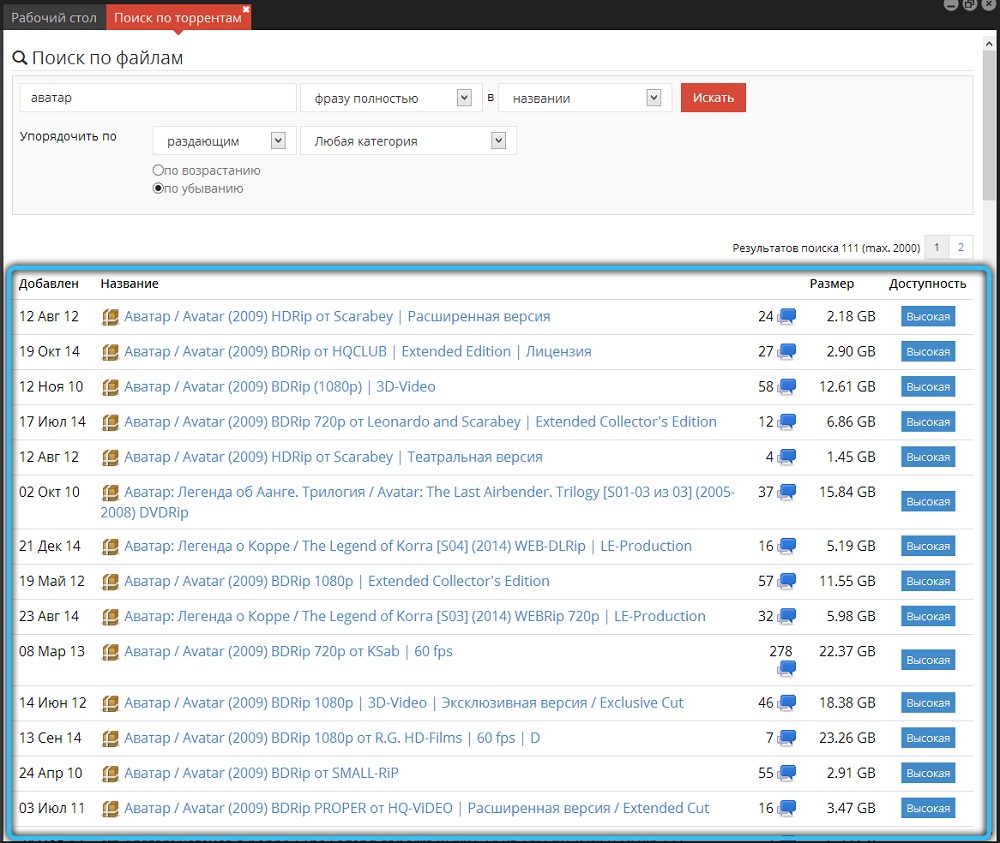

Proč je UBAR pomalu třese soubory
Problémy se stahováním často vznikají u klientů torrentů, takže tento jev je běžný v Ubar. K tomu může dojít z různých důvodů a je vyjádřeno v nepřítomnosti pokroku nebo poklesu rychlosti válcování. V závislosti na tom, proč je ubar, který soubor nebo čerpadla nestává, ale velmi pomalu se akce budou lišit v opravě situace.
Pokud tedy potřebujete zvýšit rychlost načítání, budete muset přijmout určitá opatření. Hlavními příčinami problému jsou následující faktory:
- Spojení s nízkou kvalitou se sítí zařízení nebo distribuce;
- Spojení blokuje firewall nebo antivirus;
- Nesprávné nastavení programu, nastavená omezení rychlosti;
- Současné stahování několika souborů;

- paralelní stahování jinými programy, které mají přístup do sítě;
- Jen málo uživatelů distribuovalo soubor nebo vůbec chybí;
- Omezení načítání na Torrent Networks od poskytovatele;
- zákaz práce s Torrent Trackers ze strany sítě (při připojení k veřejným sítím);
- Zastaralá verze softwaru.
Protože existuje mnoho důvodů pro pokles rychlosti nebo zastavení stahování, jak urychlit také načítání. Všichni jsou zaměřeni na odstranění zdroje problému, což není vždy zřejmé. Zvažte, jak zvýšit rychlost stahování v UBAR:
- První věcí je zajistit stabilní spojení s internetem;
- Pokud připojení blokuje ochranný software, přidejte k výjimkám UBAR (tak, aby v systému Windows Firewall v levé nabídce Defender vyberte „Rozlišení interakce s aplikací nebo komponentou v firewallu obránce Windows“. pak najdeme program v seznamu a povolíme, označování, kontrolu);
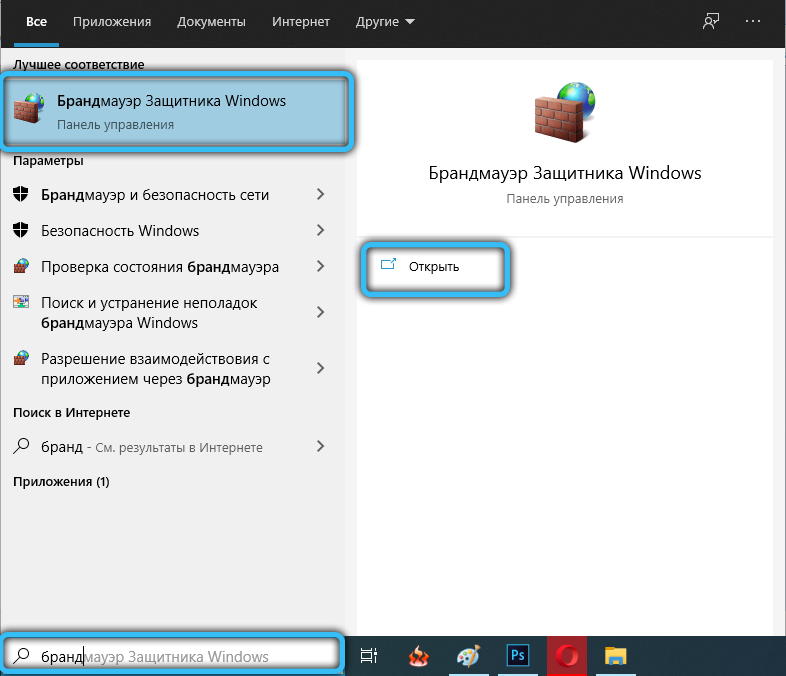
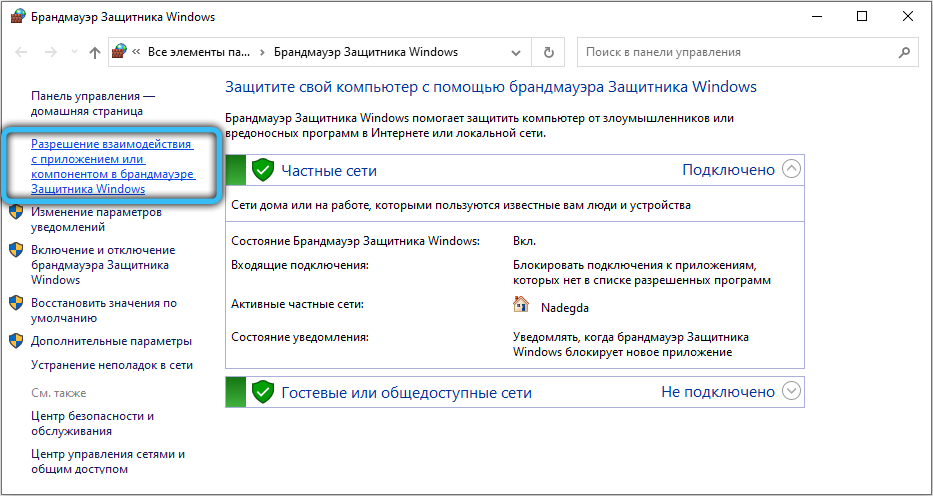
- Zkontrolujeme, zda jiné programy stahují jiné programy pomocí internetu a tím ovlivňují rychlost čerpání;
- Je lepší stáhnout soubory střídavě, pokud dochází k hodně stahování, odráží se to rychlostí;
- Při výběru souboru ke stažení je lepší přednost možnostem s vysokou úrovní dostupnosti (podíváme se ve sloupci „přístupnost“ naproti názvu);
- Na nastavení softwaru na kartě „Načíst“ můžete nejen určit cestu pro stahování, ale také nastavit limit stahování a zpětného rázu (pokud je hodnota „0“, rychlost není omezena).
Jak odstranit UBAR z počítače
Ne každý uživatel je vhodný pro toto softwarové řešení, takže možná budete chtít po nějaké době chtít odstranit UBAR z počítače. Pro odstranění můžete použít nástroje třetích stran nebo provádět akce ručně. Pokud během instalace spolu s programem byly nainstalovány všechny druhy doplňků a jiného softwaru, který byl v příloze zpřísněn, proces bude trvat více času.
Zvažte, jak zcela odstranit UBAR z počítače:
- Nejprve použijeme standardní Windows Deinstal, pro který jdeme do „ovládacího panelu“ (otevřeno nabídkou „Start“ nebo jiným způsobem);
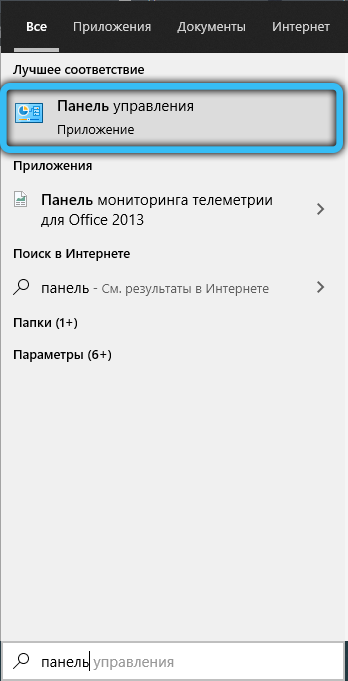
- Jdeme do části „Programy a komponenty“ (v systému Windows 10 je tato položka k dispozici okamžitě v nabídce Start Context), najdeme v seznamu nainstalovaného softwaru UBAR, vybereme a stiskneme „Odstranit“ a poté potvrdit náš záměr. Chováme se podobně s Yuopoisk a také s komponenty vytvořenými s programem (pokud jste během instalace neodstranili zaškrtávací políčko), což je hodně - Yandex.Prohlížeč (pohodlný pozorovatel, ale pokud používáte jiné a nepotřebujete jej, odstraníme jej ze systému), manažer prohlížeče, tlačítko Yandex;
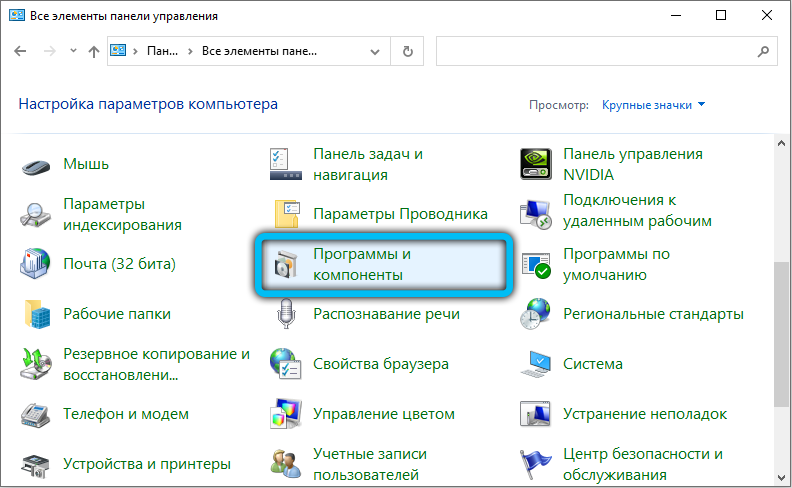
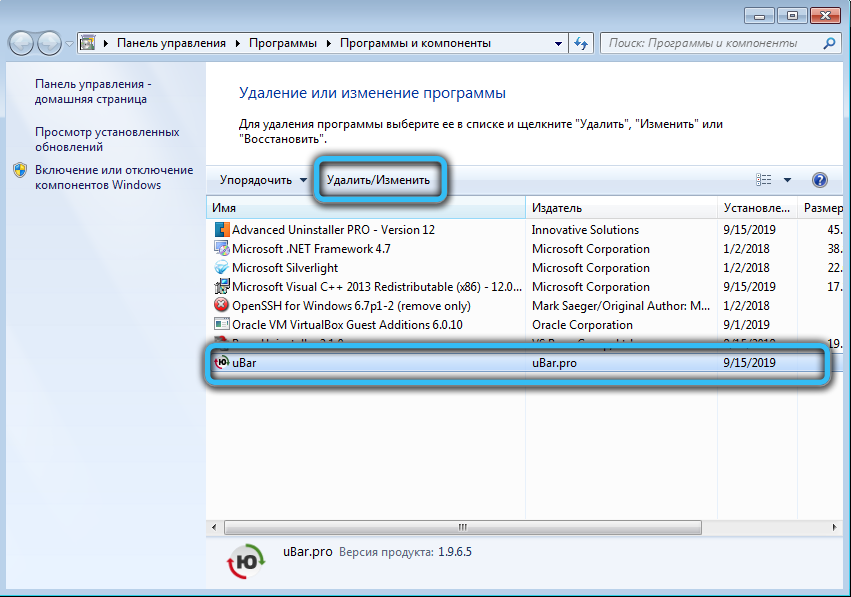
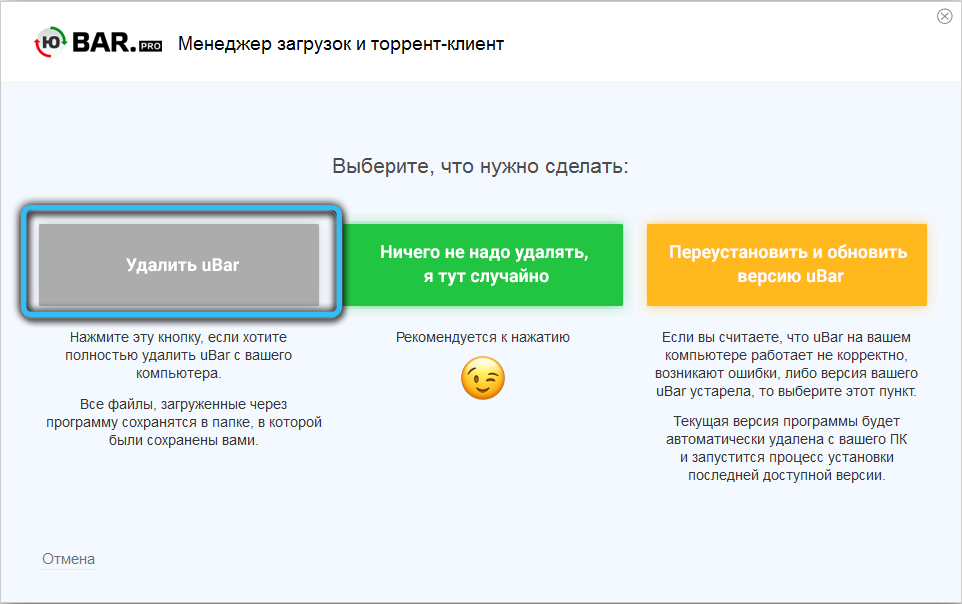
- Zkontrolujeme přítomnost rozšíření UBAR v prohlížečích nainstalovaných v prohlížečích, například v Google Chrome, musíte jít do nabídky do části „Další nástroje“ - „Expanze“, Firefox bude muset otevřít nabídku a Přejděte na "Additions" - "Expansion". Pokud jsou s UBAR spojena rozšíření, odstraníme je;
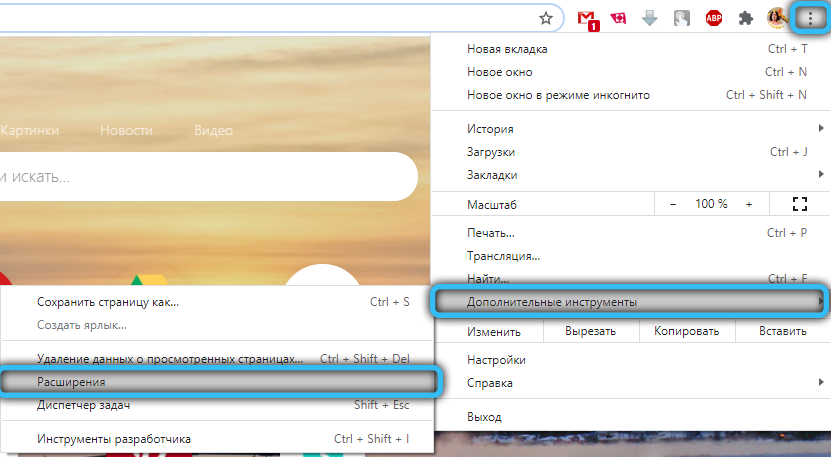
- Abychom se zbavili zbytkových souborů programu, navíc používáme programy třetích stran (Revo UNINSTALLER, CCLEANER), což vám umožní odstranit zbytky softwaru a vyčistit systémový registr;
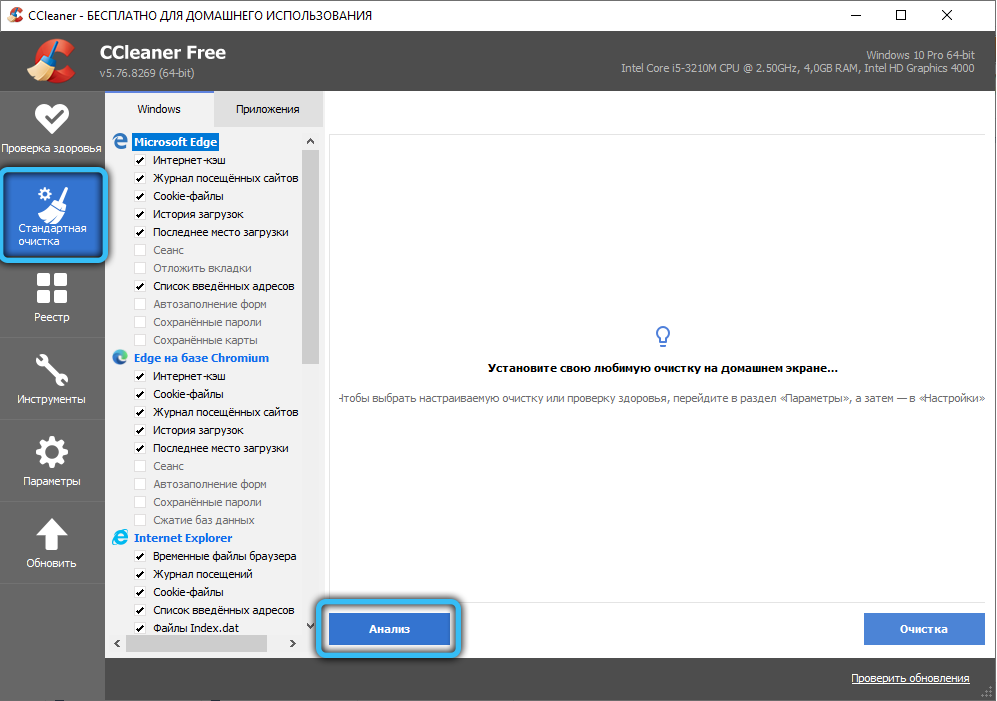
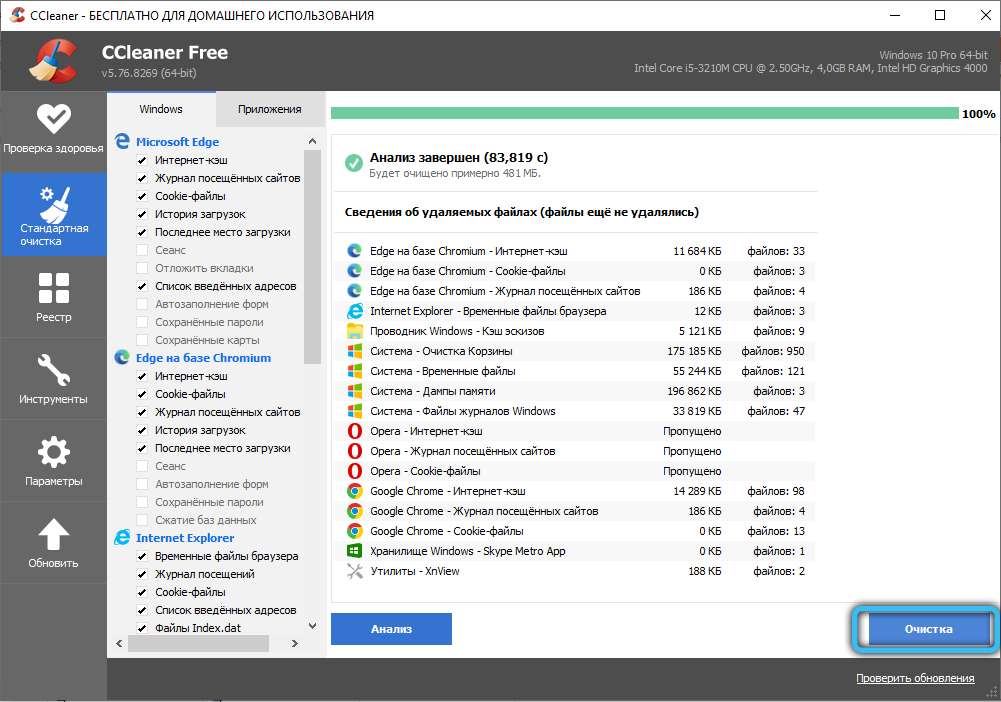
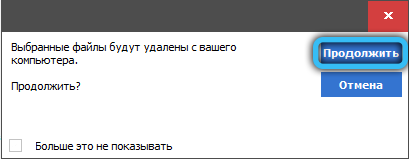
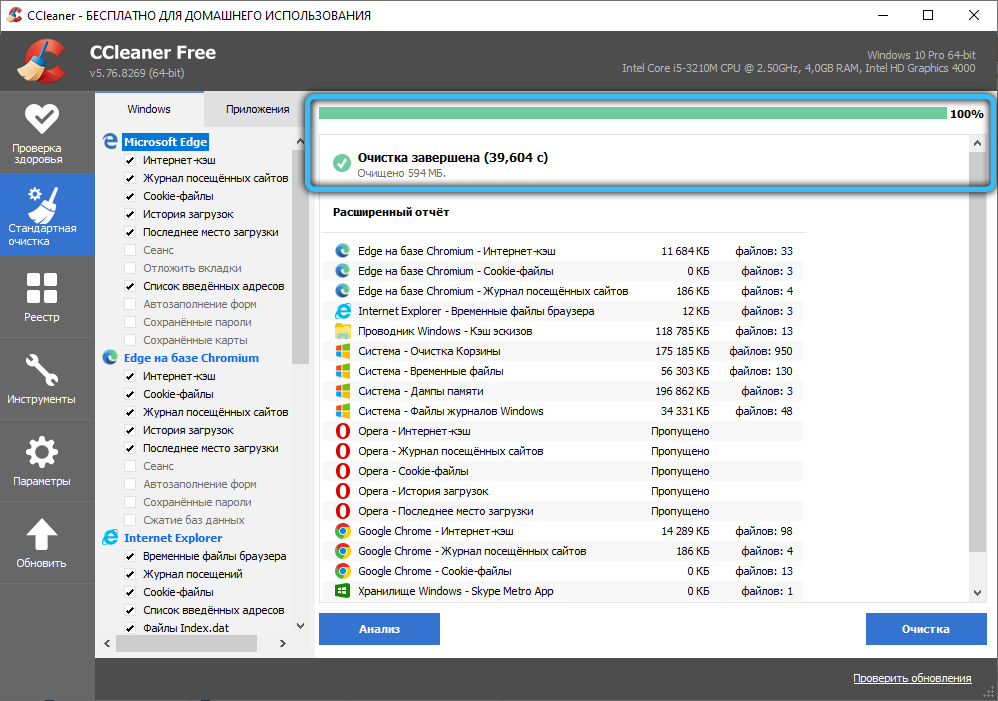
- Nebude zbytečné kontrolovat počítač s antivirem, je vhodné navíc používat speciální nástroje.
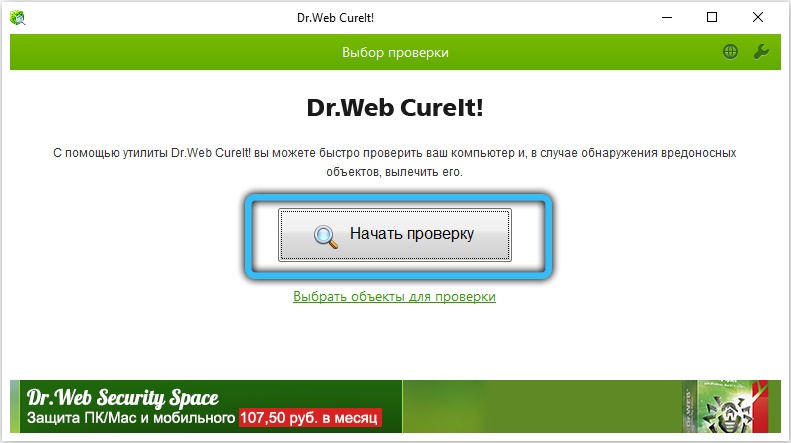
Shrnutí, také zmiňujeme plugin, jako je video a audio plugin Ubar, umístění jako součást programu. Toto rozšíření je škodlivé a podle ujištění vývojářů nesouvisí s programem, ale jednoduše se skrývá za názvem softwaru. Pokud si to všimnete v systému, je lepší okamžitě odstranit prvek (můžete použít AdwCleaner), jinak bude váš počítač posetý četnou reklamou.

